一般来说,无线图标若是显示未连接的话,我们是无法上网的,这是很自然的现象,但是今天小编遇到了一个例外,图标上面出现一个黄色的球体,明显是无连接的状态,但是QQ可以正常登陆,网页也可以正常打开,这到底是电脑反应迟钝呢,还是真的有什么问题?下面,我们一起来看看怎么让win7 64位旗舰版恢复正常吧!
解决方法:
经过测试,小编发现出现这样的问题大部分是由于系统网络服务项出现错误导致的不正常现象,如果大家不是很忙的话,可以试试重启电脑,重启之后这个问题就可以解决了,当然,若是不想那么麻烦的话,也可以试试如下的操作。
1.同时按下win+r打开电脑的运行窗口,然后在其中输入services.msc并单击回车,这样就可以打开电脑的服务管理界面了。
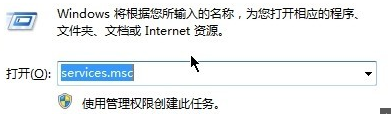
2.在服务管理界面中,咱们找到右侧窗口中的Routing and remote access并右键点击,选择出现菜单中的“停止”。
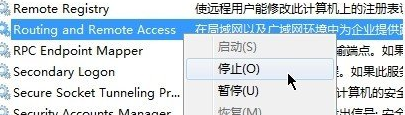
3.接下来,咱们同时按下Ctrl + Alt + Del组合快捷键,这是打开电脑中任务管理器窗口的方法,大家应该比较熟悉吧?接下来咱们在任务管理器窗口中点击左上方的文件,选择新建任务。
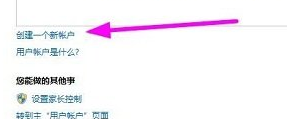
4.在运行窗口中输入explorer并单击回车,桌面便会重新开始加载了,之后大家再看看加载好的网络连接图标,应该就已经恢复正常状态了。
小编推荐




















 2万+
2万+











 被折叠的 条评论
为什么被折叠?
被折叠的 条评论
为什么被折叠?








